HP PageWide Enterprise Color Flow MFP 586z Инструкция по эксплуатации онлайн
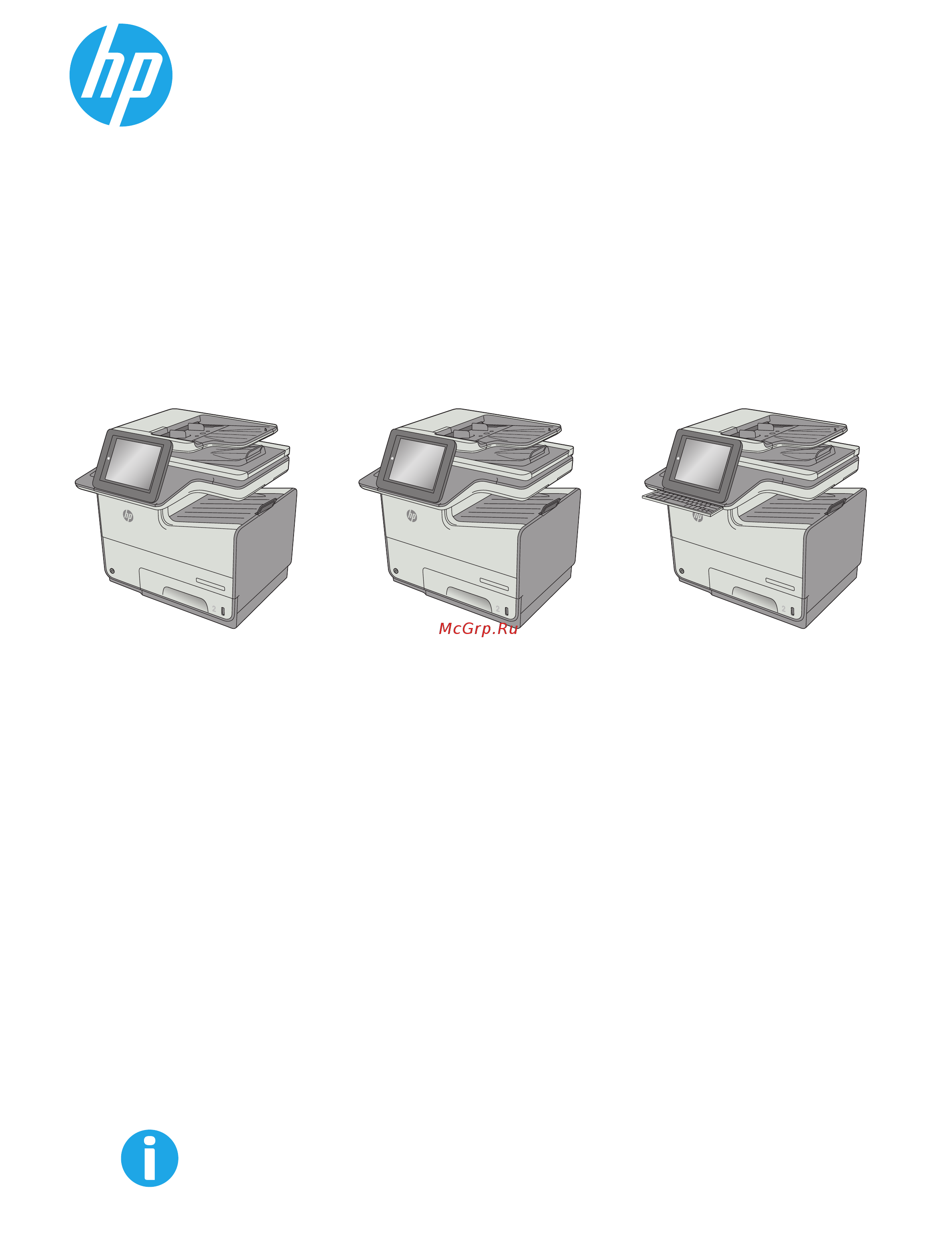
PageWide Enterprise Color MFP 586
www.hp.com/support/pagewidecolor586MFP
586z586f
O
ff
i
cej
e
t
En
ter
p
ris
e
C
o
lo
r M
FP X5
56
586dn
O
ff
i
cej
e
t
En
ter
p
ris
e
C
o
lo
r M
FP X5
56
O
ff
i
cej
e
t
En
t
er
p
ri
s
e
C
o
lo
r M
FP X5
56
c
a
p
s
l
o
c
k
s
h
i
f
t
A
S
D
F
G
H
J
K
L
Z
X
C
V
B
N
M
@
a
l
t
a
l
t
s
h
i
f
t
e
n
t
e
r
,
.
?
/
:
;
“
‘
Руководство пользователя
Содержание
- Pagewide enterprise color mfp 586 1
- Www hp com support pagewidecolor586mfp 1
- Z 586f 1
- Руководство пользователя 1
- Содержание 5
- Общие сведения о принтере 15
- Вид панели управления 16
- Вид принтера сзади 16
- Вид принтера спереди 16
- Глава 1 общие сведения о принтере ruww 16
- Изображения принтера 16
- Интерфейсные порты 16
- Ruww изображения принтера 3 17
- Вид принтера сзади 17
- Вид панели управления 18
- Интерфейсные порты 18
- Ruww изображения принтера 5 19
- Важно следующие характеристики верны на момент публикации но могут измениться дополнительные сведения см в разделе www hp com support pagewidecolor586mfp 20
- Глава 1 общие сведения о принтере ruww 20
- Допустимые условия эксплуатации 20
- Поддерживаемые ос 20
- Потребляемая мощность электрические характеристики и акустическая эмиссия 20
- Размеры принтера 20
- Решения для мобильной печати 20
- Технические характеристики 20
- Технические характеристики принтера 20
- Ruww технические характеристики принтера 7 21
- Технические характеристики 21
- Глава 1 общие сведения о принтере ruww 22
- Linux для получения информации и загрузки драйверов печати для linux перейдите по адресу hplipopensource com hplip web index html 23
- Os x данный принтер поддерживает компьютеры mac загрузите hp easy start с 123 hp com или со страницы службы поддержки печати а затем с помощью hp easy start установите драйвер печати hp hp easy start отсутствует на компакт диске из комплекта поставки 23
- Ruww технические характеристики принтера 9 23
- Unix для получения информации и драйверов печати для unix перейдите по адресу www hp com go unixmodelscripts 23
- Windows установщик программного обеспечения hp на компакт диске устанавливает драйвер печати hp pcl версии 3 hp pcl 6 версии 3 или hp pcl 6 версии 4 в зависимости от операционной системы windows вместе с дополнительным программным обеспечением при использовании полной версии установщика программного обеспечения скачайте драйвер печати hp pcl версии 3 hp pcl 6 версии 3 и hp pcl 6 версии 4 с веб сайта поддержки для данного принтера www hp com support pagewidecolor586mfp 23
- Выполните указанные действия для загрузки программного обеспечения принтера 23
- Перейдите на страницу 123 hp com 23
- Поддерживаемые ос 23
- Следующая информация относится к драйверам печати windows pcl 6 и hp для os x для конкретных принтеров и к установочному компакт диску с программным обеспечением из комплекта поставки 23
- Таблица 1 1 поддерживаемые драйверы печати и операционные системы 23
- Глава 1 общие сведения о принтере ruww 24
- Таблица 1 1 поддерживаемые драйверы печати и операционные системы продолжение 24
- Hp eprint по электронной почте требуется подключение к веб службам hp и регистрация устройства в hp connected 25
- Pagewidecolor586mfp можно получить исчерпывающие сведения по принтеру 25
- Ruww технические характеристики принтера 11 25
- В принтере есть поддержка следующего по для мобильной печати 25
- По hp eprint 25
- Приложение hp eprint доступно для android ios и blackberry 25
- Примечание для поддерживаемых в настоящее время ос на сайте www hp com support 25
- Примечание по hp eprint mobile работает со следующими операционными системами windows 7 sp 1 32 и 64 разрядные версии windows 8 32 и 64 разрядные версии windows 8 32 и 64 разрядные версии windows 10 32 и 64 разрядные версии os x версий 10 mavericks 10 0 yosemite и 10 1 el capitan 25
- Примечание подробнее о клиентских и серверных ос и поддержке драйверов hp upd для данного принтера см на сайте www hp com go upd в разделе дополнительная информация перейдите по ссылкам 25
- Решения для мобильной печати 25
- Таблица 1 1 поддерживаемые драйверы печати и операционные системы продолжение 25
- Таблица 1 2 минимальные системные требования 25
- Airprint 26
- Android printing 26
- Вес 32 3 кг 26
- Виртуальный принтер google cloud print 26
- Высота 138 мм 26
- Высота 529 мм 786 мм 26
- Глава 1 общие сведения о принтере ruww 26
- Глубина 564 мм 752 мм 26
- Приложение eprint enterprise поддерживается всеми принтерами использующими по eprint enterprise server 26
- Принтер полностью закрыт принтер в открытом состоянии 26
- Размеры принтера 26
- Рисунок 1 1 размеры принтера 26
- Рисунок 1 2 размеры лотка 3 26
- Ширина 530 мм 934 мм 26
- Ruww технические характеристики принтера 13 27
- Рисунок 1 3 размеры подставки для принтера 27
- Глава 1 общие сведения о принтере ruww 28
- Рисунок 1 4 размеры для устройства подачи бумаги на 3 x 500 листов и подставки 28
- Рисунок 1 5 размеры принтера с лотком 3 28
- Ruww технические характеристики принтера 15 29
- Рисунок 1 6 размеры принтера подставкой 29
- Глава 1 общие сведения о принтере ruww 30
- Допустимые условия эксплуатации 30
- Последние сведения см по адресу www hp com support pagewidecolor586mfp 30
- Потребляемая мощность электрические характеристики и акустическая эмиссия 30
- Предупреждение требования к электропитанию зависят от страны региона где продается данный принтер не изменяйте рабочее напряжение это может вывести принтер из строя и послужить причиной аннулирования гарантийных обязательств 30
- Рисунок 1 7 размеры для принтера с устройством подачи бумаги на 3 x 500 листов и подставкой 30
- Таблица 1 3 характеристики рабочей среды 30
- Ruww технические характеристики принтера 17 31
- Таблица 1 3 характеристики рабочей среды продолжение 31
- Аппаратная настройка принтера и установка по 32
- Лотки для бумаги 33
- Введение 34
- Загрузка бумаги в лоток 1 многофункциональный лоток 34
- Ориентация бумаги в лотке 1 35
- Глава 2 лотки для бумаги ruww 36
- Ruww загрузка бумаги в лоток 1 многофункциональный лоток 23 37
- Использование альтернативного режима бланков 37
- При использовании функции альтернативного режима бланков можно загружать фирменные бланки в лоток одним и тем же способом для всех заданий независимо от того будет печать или копирование производиться на одну сторону листа или на обе при работе в этом режиме загрузите бумагу так же как для автоматической двусторонней печати 37
- Чтобы воспользоваться этой функцией включите ее на панели управления принтера 37
- Включите альтернативный режим бланков на панели управления принтера 38
- Введение 39
- Загрузите бумагу в лоток 2 39
- Ориентация бумаги в лотке 2 40
- Ruww загрузите бумагу в лоток 2 27 41
- Глава 2 лотки для бумаги ruww 42
- Использование альтернативного режима бланков 42
- При использовании функции альтернативного режима бланков можно загружать фирменные бланки в лоток одним и тем же способом для всех заданий независимо от того будет печать или копирование производиться на одну сторону листа или на обе при работе в этом режиме загрузите бумагу так же как для автоматической двусторонней печати 42
- Чтобы воспользоваться этой функцией включите ее на панели управления принтера 42
- Включите альтернативный режим бланков на панели управления принтера 43
- Введение 44
- Загрузите бумагу в лоток 3 44
- Ориентация бумаги в лотке 3 45
- Глава 2 лотки для бумаги ruww 46
- Ruww загрузите бумагу в лоток 3 33 47
- Использование альтернативного режима бланков 47
- При использовании функции альтернативного режима бланков можно загружать фирменные бланки в лоток одним и тем же способом для всех заданий независимо от того будет печать или копирование производиться на одну сторону листа или на обе при работе в этом режиме загрузите бумагу так же как для автоматической двусторонней печати 47
- Чтобы воспользоваться этой функцией включите ее на панели управления принтера 47
- Включите альтернативный режим бланков на панели управления принтера 48
- Введение 49
- Загрузите бумагу в устройство подачи бумаги на 3 x 500 листов 49
- Ориентация бумаги в лотке на 3 x 500 листов 50
- Ruww загрузите бумагу в устройство подачи бумаги на 3 x 500 листов 37 51
- Глава 2 лотки для бумаги ruww 52
- Использование альтернативного режима бланков 52
- При использовании функции альтернативного режима бланков можно загружать фирменные бланки в лоток одним и тем же способом для всех заданий независимо от того будет печать или копирование производиться на одну сторону листа или на обе при работе в этом режиме загрузите бумагу так же как для автоматической двусторонней печати 52
- Продолжение 52
- Чтобы воспользоваться этой функцией включите ее на панели управления принтера 52
- Включите альтернативный режим бланков на панели управления принтера 53
- Введение 54
- Загрузка бумаги и печать конвертов 54
- Ориентация конверта 54
- Печать конвертов 54
- Ruww загрузка бумаги и печать конвертов 41 55
- Введение 56
- Загрузка бумаги и печать на этикетках 56
- Ручная подача этикеток 56
- Ruww загрузка бумаги и печать на этикетках 43 57
- Ориентация этикетки 57
- Расходные материалы аксессуары и запасные части 59
- Глава 3 расходные материалы аксессуары и запасные части ruww 60
- Заказ 60
- Заказ расходных материалов дополнительных принадлежностей и запасных частей 60
- Расходные материалы и дополнительные принадлежности 60
- Ruww заказ расходных материалов дополнительных принадлежностей и запасных частей 47 61
- Глава 3 расходные материалы аксессуары и запасные части ruww 62
- Детали для которых самостоятельная замена является необязательной бесплатно устанавливаются персоналом сервисной службы hp по запросу в течение гарантийного периода принтера 62
- Детали для которых требуется самостоятельная замена должны устанавливаться пользователем персонал сервисной службы hp выполняет такую замену только за дополнительную плату гарантия на принтер hp не покрывает замену таких деталей на месте или их возврат на склад 62
- Детали для самостоятельного ремонта 62
- Детали для самостоятельного ремонта csr доступны для принтеров hp pagewide для сокращения времени ремонта более подробные сведения о программе csr а также преимущества можно найти по адресу www hp com go csr support и www hp com go csr faq 62
- Оригинальные сменные детали hp можно заказать по адресу www hp com buy parts или связавшись с авторизованным сервисом или поставщиком услуг hp при заказе вам понадобится одно из следующих сведений номер детали серийный номер на задней стороне принтера код продукта или имя принтера 62
- Ruww заказ расходных материалов дополнительных принадлежностей и запасных частей 49 63
- Глава 3 расходные материалы аксессуары и запасные части ruww 64
- Ruww замените картриджи 51 65
- В данном принтере есть индикация об очень низком уровне ресурса картриджа фактический оставшийся срок службы картриджа может отличаться если качество печати становится неприемлемым приготовьте запасной картридж для замены 65
- В настоящем документе приводится описание картриджей для принтера а также указания по их замене 65
- В принтере используется четыре цвета для печати которых необходимы картриджи соответствующего цвета желтый y голубой c пурпурный m и черный k 65
- Введение 65
- Замените картриджи 65
- Извлечение и замена картриджей 65
- Информация о картридже 65
- Приобрести картриджи или проверить совместимость картриджей для принтера можно по ссылке на hp suresupply www hp com go suresupply прокрутите страницу до конца и убедитесь что страна регион выбраны правильно 65
- Глава 3 расходные материалы аксессуары и запасные части ruww 66
- На следующей иллюстрации изображены компоненты картриджа 66
- Не извлекайте картридж из упаковки пока не возникнет необходимость его использования 66
- Предупреждение во избежание повреждения картриджа не прикасайтесь к металлическим контактам золотого цвета на картридже 66
- Примечание высокопродуктивные картриджи содержат больше чернил чем стандартные картриджи для высокоточной передачи цвета в отпечатках дополнительные сведения см по адресу www hp com go learnaboutsupplies 66
- Примечание сведения об утилизации использованных картриджей указаны на коробке картриджа 66
- Извлечение и замена картриджей 67
- Введение 70
- Замените модуль сбора чернил 70
- Извлечение и замена модуля сбора чернил 70
- Печать 73
- Задания печати windows 74
- Как выполнять печать windows 74
- Автоматическая печать на обеих сторонах windows 76
- Двусторонняя печать в ручном режиме windows 76
- Выбор типа бумаги windows 77
- Дополнительные задания на печать 77
- Печатать несколько страниц на листе windows 77
- Автоматическая двусторонняя печать os x 79
- Двусторонняя печать в ручном режиме os x 79
- Задания печати os x 79
- Как выполнять печать os x 79
- Выбор типа бумаги os x 80
- Дополнительные задания на печать 80
- Печать нескольких страниц на листе os x 80
- Введение 82
- Создание сохраненного задания windows 82
- Хранение заданий печати в памяти принтера чтобы распечатать позднее или конфиденциально 82
- Печать сохраненного задания 84
- Создание сохраненного задания os x 84
- Информация передаваемая в принтер в целях учета заданий 85
- Удаление сохраненного задания 85
- Введение 86
- Мобильная печать 86
- Печать wireless direct и печать по протоколу nfc 86
- Hp eprint по электронной почте 87
- Airprint 88
- По hp eprint 88
- Виртуальный принтер google 89
- Встроенное решение для печати в android 89
- Активация порта usb для печати 90
- Введение 90
- Печать через порт usb 90
- Печать документов с usb накопителя 91
- Копирование 93
- Копирование 94
- Двустороннее копирование 96
- Копирование на обеих сторонах листа бумаги вручную 96
- Ruww дополнительные параметры при копировании 83 97
- Дополнительные параметры при копировании 97
- Примечание следующий список содержит основной набор доступных параметров для мфу hp enterprise некоторые параметры доступны не для всех принтеров 97
- Следующие настройки доступны в списке дополнительные параметры при копировании 97
- Глава 5 копирование ruww 98
- Дополнительные задания копирования 99
- Сканирование 101
- Введение 102
- Настройте функции сканирования в сообщения электронной почты с помощью встроенного веб сервера hp 102
- Перед началом работы 102
- Шаг 1 доступ к встроенному веб серверу hp ews 102
- Шаг 2 настройте параметры сетевой идентификации 103
- Шаг 3 настройка функции отправки по электронной почте 103
- Вариант 1 базовая настройка с помощью мастера настройки электронной почты 104
- В области настройка параметров файла сканирования задайте параметры сканирования по умолчанию затем нажмите далее 106
- Глава 6 сканирование ruww 106
- Вариант 2 расширенная настройка с помощью настройки электронной почты 107
- Ruww настройте функции сканирования в сообщения электронной почты с помощью встроенного веб сервера hp 95 109
- В области настройка полей адреса и сообщений введите адрес отправителя по умолчанию и все другие дополнительные настройки 109
- В области подпись и шифрование задайте параметры подписи и шифрования 109
- Параметры настройка полей адреса и сообщений 109
- Параметры подпись и шифрование 109
- Примечание быстрые профили это ярлыки заданий которые доступны на начальном экране или в приложении управления быстрыми профилями на устройстве 109
- В области параметры оповещений укажите когда пользователи будут получать уведомления об отправленных письмах при настройке по умолчанию используется адрес электронной почты вошедшего в систему пользователя если адрес электронной почты получателя пустой оповещение не высылается 110
- В области параметры сканирования задайте параметры сканирования по умолчанию 110
- Глава 6 сканирование ruww 110
- Параметры сканирования 110
- Ruww настройте функции сканирования в сообщения электронной почты с помощью встроенного веб сервера hp 97 111
- В области параметры файла задайте параметры файла по умолчанию 111
- Параметры файла 111
- Введение 112
- Настройка функции отправки по электронной почте на использование office 365 outlook дополнительно 112
- Шаг 1 доступ к встроенному веб серверу hp ews 112
- Шаг 2 настройка сервера исходящей почты smtp для отправки писем от учетной записи office 365 outl 112
- Шаг 2 настройка сервера исходящей почты smtp для отправки писем от учетной записи office 365 outlook 112
- Введение 115
- Настройте функции сканирования в сетевую папку с помощью встроенного веб сервера hp 115
- Перед началом работы 115
- Шаг 1 доступ к встроенному веб серверу hp 115
- Шаг 2 настройка сохранения в сетевую папку 115
- Способ 1 использование мастера настройки сохранения в сетевую папку 116
- Способ 2 настройка параметров сохранения в сетевую папку 117
- Ruww настройте функции сканирования в сетевую папку с помощью встроенного веб сервера hp 111 125
- В диалоговом окне параметры файла задайте параметры файла по умолчанию для быстрых профилей затем нажмите далее 125
- Диалоговое окно 5 параметры файла 125
- Параметры файла 125
- В диалоговом окне настройка сохранения в сетевую папку проверьте выбранные параметры затем нажмите применить для завершения настройки 126
- В диалоговом окне сводка проверьте сводку и нажмите готово 126
- Глава 6 сканирование ruww 126
- Диалоговое окно 6 сводка 126
- Шаг 3 завершение настройки 126
- Введение 127
- Настройте функцию сохранения на usb с помощью встроенного веб сервера hp 127
- Параметры сканирования по умолчанию для настройки сохранения на usb 127
- Перед началом работы 127
- Шаг 1 доступ к встроенному веб серверу hp 127
- Шаг 2 разрешите сохранение на usb устройство 127
- Глава 6 сканирование ruww 128
- Параметры файла по умолчанию для настройки сохранения на usb 128
- Таблица 6 1 параметры сканирования для настройки сохранения на usb продолжение 128
- Ruww настройте функцию сохранения на usb с помощью встроенного веб сервера hp 115 129
- Введение 130
- Настройка сохранить в sharepoint только для моделей с потоковой печатью 130
- Перед началом работы 130
- Шаг 1 доступ к встроенному веб серверу hp ews 130
- Шаг 2 включение функции сохранить на sharepoint 132
- Sharepoint 133
- Сканирование и сохранение файла напрямую на сайт microsof 133
- Введение 135
- Создайте быстрые профили с помощью встроенного веб сервера hp 135
- Шаг 1 доступ к встроенному веб серверу hp ews 135
- Шаг 2 создание быстрых профилей 135
- Введение 137
- Сканирование и отправка по электронной почте 137
- Сканировать документ и отправить по электронной почте 137
- Глава 6 сканирование ruww 138
- Нажмите кнопку пуск 138
- Параметров предварительного просмотра а также чтобы изменить повернуть вставить или удалить страницы 138
- Примечание может появиться запрос на добавление адресов электронной почты в адресную книгу или список контактов 138
- Рисунок 6 1 пример экрана предварительного просмотра отсканированного изображения 138
- Чтобы отправить 138
- Ruww сканирование и отправка по электронной почте 125 139
- Рисунок 6 2 пример экрана параметров предварительного просмотра отсканированного изображения 139
- Введение 140
- Сканирование и отправка в сетевую папку 140
- Сканирование и сохранение документа в папку 140
- Ruww сканирование и отправка в сетевую папку 127 141
- Рисунок 6 3 пример экрана предварительного просмотра отсканированного изображения 141
- Глава 6 сканирование ruww 142
- Рисунок 6 4 пример экрана параметров предварительного просмотра отсканированного изображения 142
- Введение 143
- Сканирование и отправка на usb накопитель флэш памяти 143
- Сканирование и сохранение файлов на флэш накопителе usb 143
- Глава 6 сканирование ruww 144
- Рисунок 6 5 пример экрана предварительного просмотра отсканированного изображения 144
- Ruww сканирование и отправка на usb накопитель флэш памяти 131 145
- Рисунок 6 6 пример экрана параметров предварительного просмотра отсканированного изображения 145
- Глава 6 сканирование ruww 146
- Дополнительные параметры при сканировании 146
- Примечание следующий список содержит основной набор доступных параметров для мфу hp enterprise некоторые параметры доступны не для всех принтеров 146
- Следующие настройки доступны в списке дополнительные параметры при сканировании 146
- Ruww дополнительные параметры при сканировании 133 147
- Глава 6 сканирование ruww 148
- Решения для бизнеса hp jetadvantage 149
- Дополнительные задания для сканирования 150
- Факс 151
- Введение 152
- Настройка факса 152
- Настройте факс с помощью панели управления 152
- Ruww изменение настроек факса 139 153
- Изменение настроек факса 153
- На главном экране панели управления устройства перейдите к кнопке администрирование и нажмите ее 153
- Настройка отправки факсов 153
- Настройка отправления факсов 153
- Настройка получения факсов 153
- Настройте следующие параметры 153
- Общие параметры отправки факсов 153
- Откройте следующие меню 153
- Параметры набора факсов 153
- Параметры факсов 153
- Примечание параметры настроенные с помощью мастера настройки факса на панели управления имеют более высокий приоритет чем параметры настроенные с помощью встроенного веб сервера 153
- Глава 7 факс ruww 154
- На главном экране панели управления устройства перейдите к кнопке администрирование и нажмите ее 154
- Настройка отправки факсов 154
- Настройка отправления факсов 154
- Настройте следующие параметры 154
- Общие настройки отправления факсов 154
- Общие параметры отправки факсов 154
- Откройте следующие меню 154
- Параметры факсов 154
- Ruww изменение настроек факса 141 155
- На главном экране панели управления устройства перейдите к кнопке администрирование и нажмите ее 155
- Настройка параметров получения факсов 155
- Настройка получения факсов 155
- Настройте следующие параметры 155
- Откройте следующие меню 155
- Параметры факсов 155
- Глава 7 факс ruww 156
- Дополнительные возможности факса 157
- Управление принтером 159
- Введение 160
- Доступ к встроенному веб серверу hp ews 160
- Расширенная конфигурация встроенного веб сервера hp ews 160
- Вкладка сведения 161
- Функции встроенного веб сервера hp 161
- Вкладка общее 162
- Глава 8 управление принтером ruww 162
- Таблица 8 1 встроенный веб сервер hp вкладка сведения продолжение 162
- Таблица 8 2 встроенный веб сервер hp вкладка общее 162
- Ruww расширенная конфигурация встроенного веб сервера hp ews 149 163
- Вкладка копирование печать 163
- Таблица 8 2 встроенный веб сервер hp вкладка общее продолжение 163
- Таблица 8 3 вкладка встроенного веб сервера hp копирование печать 163
- Вкладка сканирование цифровая передача 164
- Глава 8 управление принтером ruww 164
- Таблица 8 4 вкладка строенного веб сервера hp сканирование цифровая передача 164
- Ruww расширенная конфигурация встроенного веб сервера hp ews 151 165
- Вкладка факс 165
- Таблица 8 4 вкладка строенного веб сервера hp сканирование цифровая передача продолжение 165
- Таблица 8 5 встроенный веб сервер hp вкладка факс 165
- Вкладка безопасность 166
- Вкладка устранение неполадок 166
- Глава 8 управление принтером ruww 166
- Таблица 8 5 встроенный веб сервер hp вкладка факс продолжение 166
- Таблица 8 6 встроенный веб сервер hp вкладка устранение неполадок 166
- Таблица 8 7 встроенный веб сервер hp вкладка безопасность 166
- Ruww расширенная конфигурация встроенного веб сервера hp ews 153 167
- Вкладка веб службы hp 167
- Вкладка сеть 167
- На вкладке веб службы hp можно настроить и включить веб службы hp для данного принтера для использования функции hp eprint необходимо включить веб службы hp 167
- На вкладке сеть можно настроить сетевые параметры принтера подключенного к ip сети при подключении принтера к сетям других типов эта вкладка не отображается 167
- Таблица 8 7 встроенный веб сервер hp вкладка безопасность продолжение 167
- Таблица 8 8 встроенный веб сервер hp вкладка веб служб hp 167
- Таблица 8 9 встроенный веб сервер hp вкладка сеть 167
- Глава 8 управление принтером ruww 168
- Таблица 8 9 встроенный веб сервер hp вкладка сеть продолжение 168
- Список прочие ссылки 169
- Дополнительные настройки с hp utility для os x 170
- Откройте утилиту hp utility 170
- Функции hp utility 170
- Ruww дополнительные настройки с hp utility для os x 157 171
- Изменение сетевого имени принтера 172
- Настройка параметров ip сети 172
- Ограничения по совместному использованию 172
- Просмотр и изменение сетевых параметров 172
- Настройка параметров tcp ip ipv4 вручную с панели управления 173
- Настройка параметров tcp ip ipv6 вручную с панели управления 173
- Скорость подключения и параметры двусторонней печати 174
- Введение 176
- Назначение пароля администратора 176
- Сведения о безопасности 176
- Функции безопасности принтера 176
- Безопасность ip 177
- Блокировка форматтера 177
- Поддержка шифрования высокопроизводительные зашифрованные жесткие диски hp 177
- Введение 178
- Настройка таймера режима ожидания и параметров принтера на потребление не более 1 вт 178
- Оптимизация скорости и расхода электроэнергии 178
- Параметры энергопотребления 178
- Настройка расписания режима ожидания 179
- Hp web jetadmin 181
- Обновления по и микропрограммы 182
- Решение проблем 183
- Глава 9 решение проблем ruww 184
- Поддержка клиентов 184
- Справочная система панели управления 185
- Введение 186
- Восстановление заводских настроек 186
- Способ 1 восстановите заводские настройки с панели управления устройства 186
- Способ 2 выполните восстановление заводских настроек с помощью встроенного веб сервера hp только для подключенных к сети принтеров 186
- Изменение настроек очень низкий уровень 187
- На панели управления принтера отображается сообщение об ошибке низкий уровень тонера в картридже или очень низкий уровень тонера в картридже 187
- Для устройств с модулем факса 188
- Заказ расходных материалов 188
- Введение 189
- Принтер не захватывает бумагу 189
- Принтер не захватывает или пропускает захват бумаги 189
- Принтером захватывается несколько листов бумаги 192
- Очистите подающие ролики и подающую пластину устройства подачи документов 195
- Устройство подачи заминает перекашивает бумагу или подает несколько листов сразу 195
- Введение 197
- Места возникновения замятий бумаги 197
- Устранение замятий бумаги 197
- Автоматическая навигация по устранению замятий 198
- Замятие бумаги случается часто или периодически 198
- Устранение замятий в устройстве подачи документов 198
- Устранение замятий в левой дверце 201
- Устранение замятий в многоцелевом лотке 1 202
- Устранение замятий в лотке 2 206
- Устранение замятий в лотке 3 дополнительная принадлежность 207
- Устранение замятий бумаги в устройстве подачи документов емкостью 3 x 500 листов 210
- Устранение замятий в области модуля сбора чернил 213
- Устранение замятий в выходном лотке 215
- Officejet enterprise color mfp x556 216
- Глава 9 решение проблем ruww 216
- Если бумага видна в выходном приемнике возьмитесь за передний край бумаги и извлеките ее 216
- Откройте и затем закройте левую дверцу чтобы сбросить сообщение на панели управления 216
- Введение 217
- Печать из другой программы 217
- Проверка параметра типа бумаги windows 217
- Проверка параметра типа бумаги для задания печати 217
- Улучшение качества печати 217
- Очистка принтера 218
- Печать страницы очистки 218
- Проверка параметра типа бумаги os x 218
- Проверка состояния картриджа 218
- Проверьте нет ли загрязнения на стекле сканера 219
- Осмотр картриджа 220
- Проверка бумаги и условий печати 221
- Этап 1 используйте бумагу которая соответствует требованиям hp 221
- Этап 2 проверьте условия эксплуатации 221
- Этап 3 настройка лотка для бумаги 221
- Регулировка настроек цвета windows 222
- Калибровка принтера для выравнивания цвета 223
- Печать и толкование страницы качества печати 223
- Глава 9 решение проблем ruww 224
- Дождитесь завершения калибровки устройства и повторите печать 224
- Если печать выполняется из программы и на распечатанных страницах присутствуют неожиданные линии на изображениях пропавший текст пропавшие картинки неправильное форматирование или неверные шрифты попробуйте другой драйвер печати 224
- Загрузите любой из следующих драйверов с веб сайта hp www hp com support pagewidecolor586mfp 224
- На панели управления изделием появится сообщение калибровка процесс калибровки занимает несколько минут не выключайте продукт до завершения процесса калибровки 224
- Нажмите кнопку пуск чтобы начать процесс калибровки 224
- Попробуйте другой драйвер печати 224
- Проверьте нет ли загрязнения на стекле сканера 225
- Улучшение качества изображения при копировании 225
- Калибровка сканера 226
- Выбор лотка для копирования 227
- Проверка параметров бумаги 227
- Проверьте настройки изменения изображения 227
- Смена типа и формата бумаги 227
- Копирование от края до края 228
- Оптимизация качества для копирования текста или изображений 228
- Очистите подающие ролики и подающую пластину устройства подачи документов 228
- Проверьте нет ли загрязнения на стекле сканера 231
- Улучшение качества изображения при сканировании 231
- Проверка параметров разрешения 232
- Проверка настроек изменения изображения 233
- Проверка настроек цвета 233
- Оптимизация качества текста или изображений 234
- Проверка параметров качества печати 234
- Очистите подающие ролики и подающую пластину устройства подачи документов 235
- Проверьте нет ли загрязнения на стекле сканера 237
- Улучшение качества факсимильных изображений 237
- Проверка настроек изменения изображения 239
- Проверка параметров разрешения при отправке факса 239
- Оптимизация качества текста или изображений факса 240
- Проверьте настройки исправления ошибок 240
- Очистите подающие ролики и подающую пластину устройства подачи документов 241
- Проверка параметра масштабирования под формат страницы 241
- Отправка задания на другой факсимильный аппарат 243
- Проверка факсимильного аппарата отправителя 243
- В компьютере используется неверный ip адрес принтера 244
- Введение 244
- Компьютер не может связаться с принтером 244
- Некачественное подключение на физическом уровне 244
- Решение проблем проводной сети 244
- В принтере используется неверное подключение и неправильные параметры двусторонней печати 245
- Неправильные настройки компьютера или рабочей станции 245
- Новое программное обеспечение может вызывать неполадки с совместимостью 245
- Принтер отключен или настройки сети неверны 245
- Введение 246
- Контрольный список для проверки беспроводного соединения 246
- Решение проблем беспроводной сети 246
- Беспроводное соединение не работает после перемещения беспроводного маршрутизатора или принтера 247
- Принтер не печатает а на компьютере установлен брандмауэр стороннего разработчика 247
- Принтер перестает печатать после завершения настройки беспроводного соединения 247
- Беспроводная сеть не функционирует 248
- Невозможно подсоединить дополнительные компьютеры к принтеру с функциями беспроводной связи 248
- Принтер с беспроводным соединением теряет связь при подсоединении к виртуальной частной сети vpn 248
- Сеть не представлена в списке беспроводных сетей 248
- Выполнение диагностического теста беспроводной сети 249
- Уменьшение помех в беспроводной сети 249
- Используется ли устройство защиты от скачков напряжения 250
- Какой тип телефонной линии используется 250
- Контрольный список по неполадкам факса 250
- Устранение неполадок факса 250
- Используется ли такая услуга телефонной компании как передача речевых сообщений или автоответчик 251
- Оснащен ли телефон функцией ожидания вызова 251
- Проверка состояния модуля факса 251
- Для отмены факса была нажата кнопка стоп но факс все равно отправлен 252
- Заголовок смещается в верхнюю часть страницы при установке режима наложения 252
- Качество печати фотографий низкое или печатаются серые поля 252
- На дисплее панели управления отображается сообщение out of memory недостаточно памяти 252
- Не удается найти параметры факса в утилите hp web jetadmin 252
- Общие проблемы с факсом 252
- Отсутствует кнопка адресной книги факсов 252
- Сбой при отправке факса 252
- Документ останавливается в устройстве подачи в середине отправки 253
- Звук издаваемый модулем факса слишком громкий или слишком тихий 253
- Одностраничный факс печатается как двухстраничный 253
- Смесь номеров и имен в поле получателей 253
- Указатель 255
Похожие устройства
- HP PageWide Enterprise Color MFP 586f Инструкция по эксплуатации
- HP PageWide Enterprise Color MFP 586dn Инструкция по эксплуатации
- HP Color LaserJet Enterprise flow MFP M880z+ Инструкция по эксплуатации
- HP Color LaserJet Enterprise Flow MFP M682z Инструкция по эксплуатации
- HP Color LaserJet Enterprise Flow MFP M681z Инструкция по эксплуатации
- HP Color LaserJet Enterprise MFP M681f Инструкция по эксплуатации
- HP Color LaserJet Enterprise MFP M681dh Инструкция по эксплуатации
- HP LaserJet Enterprise Flow MFP M632z Инструкция по эксплуатации
- HP LaserJet Enterprise MFP M632fht Инструкция по эксплуатации
- HP LaserJet Enterprise MFP M632h Инструкция по эксплуатации
- HP LaserJet Enterprise MFP M631z Инструкция по эксплуатации
- HP LaserJet Enterprise Flow MFP M631h Инструкция по эксплуатации
- HP LaserJet Enterprise MFP M631dn Инструкция по эксплуатации
- HP Envy x360 15-ar003ur, Z5B74EA Инструкция по эксплуатации
- HP Envy x360 15-ar001ur, Y5L68EA Инструкция по эксплуатации
- HP Probook 470, Y8A82EA Инструкция по эксплуатации
- Kids Prime LB303 (с вкладышем) Инструкция по эксплуатации
- Evenflo Symphony e3 DLX Инструкция по эксплуатации
- Evenflo SafeMax Инструкция по эксплуатации
- Evenflo Triumph Инструкция по эксплуатации
Скачать
Случайные обсуждения
